Icinga2 adalah gratis, sumber terbuka, dan salah satu alat pemantauan jaringan paling populer. Itu ditulis dalam PHP dan C++, dan memungkinkan Anda untuk memantau sumber daya jaringan, memberi tahu pemadaman dan menghasilkan data kinerja untuk pelaporan. Ia mampu memantau berbagai protokol termasuk SMTP, POP3, HTTP, NNTP, ping, beban CPU, penggunaan disk, sakelar, router, dan banyak lagi. Itu dibuat dari dua tumpukan Icinga2 dan Icinga Web 2. Icinga2 digunakan sebagai server pemantauan sementara Icinga Web 2 adalah antarmuka web untuk terus memantau.
Dalam artikel ini, saya akan menunjukkan cara menginstal server pemantauan Icinga2 di Debian 11.
Prasyarat
- Server yang menjalankan Debian 11.
- Kata sandi root dikonfigurasi di server.
Instal Server LAMP
Pertama, Anda perlu menginstal server web Apache, MariaDB, PHP, dan ekstensi lain yang diperlukan ke server Anda. Anda dapat menginstal semuanya dengan perintah berikut:
apt-get install apache2 mariadb-server php libapache2-mod-php php-curl php-gd php-mbstring php-xml php-xmlrpc php-soap php-intl php-zip php-cli php-mysql php-common php-opcache php-pgsql php-gmp php-imagick -y
Setelah semua paket terinstal, edit file php.ini dan ubah beberapa pengaturan:
nano /etc/php/7.4/apache2/php.ini
Ubah baris berikut:
memory_limit = 256M post_max_size = 64M upload_max_filesize = 100M max_execution_time = 300 default_charset = "UTF-8" date.timezone = "Asia/Kolkata" cgi.fix_pathinfo=0
Simpan dan tutup file kemudian restart layanan Apache untuk menerapkan perubahan:
systemctl restart apache2
Selanjutnya, Anda perlu mengatur kata sandi root MariaDB dan mengamankan instalasi. Anda dapat melakukannya dengan menjalankan skrip berikut:
mysql_secure_installation
Jawab semua pertanyaan seperti yang ditunjukkan di bawah ini:
Enter current password for root (enter for none): OK, successfully used password, moving on... Set root password? [Y/n] Y Remove anonymous users? [Y/n] Y Disallow root login remotely? [Y/n] Y Remove test database and access to it? [Y/n] Y Reload privilege tables now? [Y/n] Y
Instal Icinga2
Secara default, paket Icinga2 disertakan dalam repositori default Debian 11. Anda dapat menginstalnya menggunakan perintah berikut:
apt-get install icinga2 monitoring-plugins -y
Setelah semua paket terinstal, jalankan Icinga2 dan aktifkan untuk memulai saat reboot sistem:
systemctl start icinga2
systemctl enable icinga2
Untuk memeriksa status Icinga2, jalankan perintah berikut:
systemctl status icinga2
Contoh keluaran:
? icinga2.service - Icinga host/service/network monitoring system
Loaded: loaded (/lib/systemd/system/icinga2.service; enabled; vendor preset: enabled)
Active: active (running) since Sun 2021-10-03 13:40:11 UTC; 27s ago
Docs: https://icinga.com/docs/icinga2/latest/
Process: 20727 ExecStartPre=/usr/lib/icinga2/prepare-dirs /usr/lib/icinga2/icinga2 (code=exited, status=0/SUCCESS)
Main PID: 20734 (icinga2)
Tasks: 15 (limit: 2341)
Memory: 12.7M
CPU: 1.769s
CGroup: /system.slice/icinga2.service
??20734 /usr/lib/x86_64-linux-gnu/icinga2/sbin/icinga2 --no-stack-rlimit daemon -e
??20748 /usr/lib/x86_64-linux-gnu/icinga2/sbin/icinga2 --no-stack-rlimit daemon -e
??20751 /usr/lib/x86_64-linux-gnu/icinga2/sbin/icinga2 --no-stack-rlimit daemon -e
??21621 /usr/lib/nagios/plugins/check_ping -6 -H ::1 -c 200,15% -w 100,5%
??21622 /bin/ping -6 -n -U -w 10 -c 5 ::1
Oct 03 13:40:11 debian11 icinga2[20748]: [2021-10-03 13:40:11 +0000] information/ConfigItem: Instantiated 1 Endpoint.
Oct 03 13:40:11 debian11 icinga2[20748]: [2021-10-03 13:40:11 +0000] information/ConfigItem: Instantiated 1 FileLogger.
Oct 03 13:40:11 debian11 icinga2[20748]: [2021-10-03 13:40:11 +0000] information/ConfigItem: Instantiated 235 CheckCommands.
Oct 03 13:40:11 debian11 icinga2[20748]: [2021-10-03 13:40:11 +0000] information/ScriptGlobal: Dumping variables to file '/var/cache/icinga2/i>
Oct 03 13:40:11 debian11 systemd[1]: Started Icinga host/service/network monitoring system.
Oct 03 13:40:11 debian11 icinga2[20748]: [2021-10-03 13:40:11 +0000] information/ConfigItem: Triggering Start signal for config items
Oct 03 13:40:11 debian11 icinga2[20748]: [2021-10-03 13:40:11 +0000] information/FileLogger: 'main-log' started.
Oct 03 13:40:11 debian11 icinga2[20748]: [2021-10-03 13:40:11 +0000] information/NotificationComponent: 'notification' started.
Oct 03 13:40:11 debian11 icinga2[20748]: [2021-10-03 13:40:11 +0000] information/CheckerComponent: 'checker' started.
Oct 03 13:40:11 debian11 icinga2[20748]: [2021-10-03 13:40:11 +0000] information/ConfigItem: Activated all objects.
Selanjutnya, Anda perlu menginstal plugin MySQL untuk Icinga2. Anda dapat menginstalnya menggunakan perintah berikut:
apt-get install icinga2-ido-mysql -y
Selama instalasi, Anda akan diminta untuk mengaktifkan fitur ido-mysql Icinga 2:

Pilih Ya dan tekan Enter . Anda akan diminta untuk membuat database untuk Icinga2.
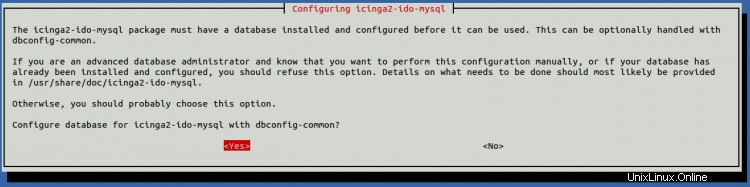
Pilih Ya dan tekan Enter . Anda akan diminta untuk menyetel kata sandi aplikasi Icinga2:

Berikan kata sandi Anda dan tekan Enter untuk menyelesaikan penginstalan.
Ini akan membuat database dan pengguna bernama icinga2 dan atur kata sandi.
Catatan :Harap ingat database icinga2, pengguna dan kata sandi. Anda akan memerlukannya selama instalasi berbasis web. Selanjutnya, aktifkan modul ido-mysql dengan perintah berikut:
icinga2 feature enable ido-mysql
Terakhir, restart layanan Icinga2 untuk menerapkan perubahan:
systemctl restart icinga2
Instal dan Konfigurasi Icinga Web 2
Icinga Web 2 menyediakan antarmuka web untuk memantau Icinga2. Anda dapat menginstalnya dengan perintah berikut:
apt-get install icingaweb2 icingacli -y
Setelah instalasi selesai, Anda perlu membuat database dan pengguna untuk Icinga Web 2.
Pertama, login ke MariaDB dengan perintah berikut:
mysql -u root -p
Setelah login, buat database dan user dengan perintah berikut:
MariaDB [(none)]> CREATE DATABASE icingaweb2;
MariaDB [(none)]> GRANT ALL PRIVILEGES ON icingaweb2.* TO 'icingaweb2'@'localhost' IDENTIFIED BY 'password';
Selanjutnya, flush hak istimewa dan keluar dari MariaDB dengan perintah berikut:
MariaDB [(none)]> FLUSH PRIVILEGES;
MariaDB [(none)]> EXIT;
Selanjutnya, buat token rahasia dengan perintah berikut:
icingacli setup token create
Anda akan mendapatkan output berikut:
The newly generated setup token is: 73bb878b50a35df8
Akses Antarmuka Web Icinga2
Sekarang, buka browser web Anda dan akses wizard penginstalan web Icinga2 menggunakan URL http://your-server-ip/icingaweb2/setup . Anda akan melihat halaman berikut:

Berikan token rahasia Anda dan klik Berikutnya tombol. Anda akan melihat halaman berikut:
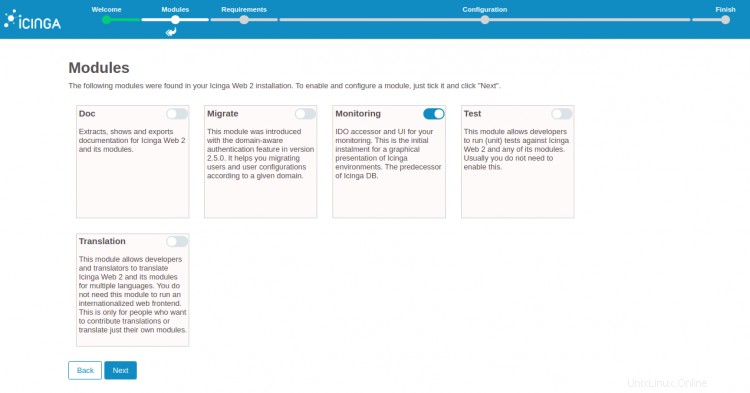
Pilih Pemantauan dan klik Berikutnya tombol. Anda akan melihat halaman berikut:
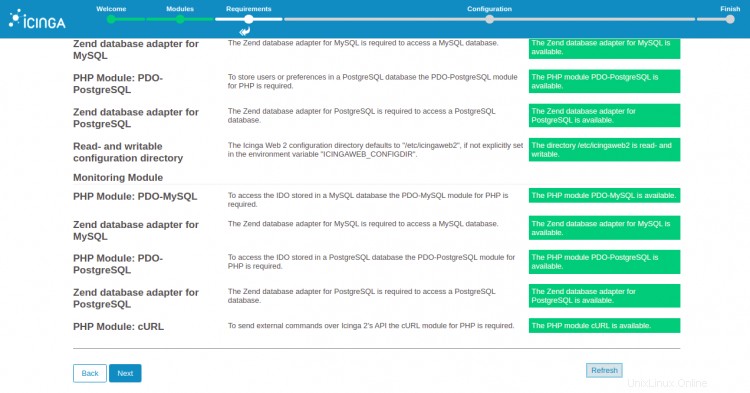
Pastikan semua ekstensi PHP sudah terpasang lalu klik tombol Berikutnya tombol. Anda akan melihat halaman berikut:
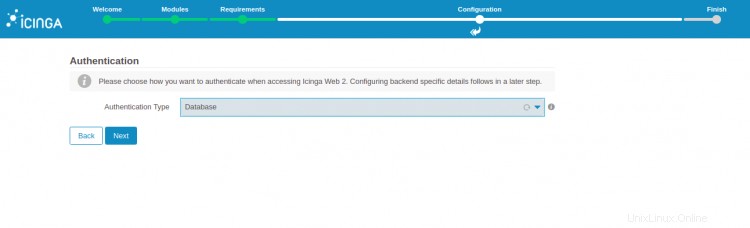
Pilih jenis autentikasi Anda dan klik Berikutnya tombol. Anda akan melihat halaman berikut:
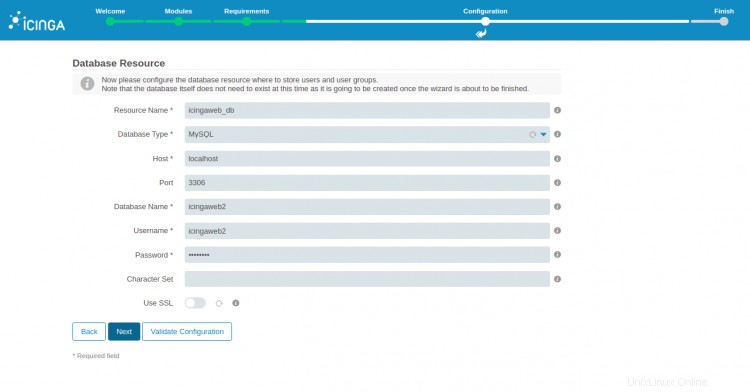
Berikan kredensial basis data web Icinga2 Anda dan klik tombol Berikutnya tombol. Anda akan melihat halaman berikut:
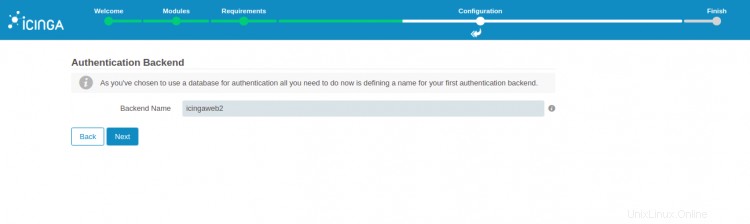
Pilih nama backend Anda dan klik Berikutnya tombol. Anda akan melihat halaman berikut:

Berikan pengguna admin Anda dan klik Berikutnya tombol. Anda akan melihat halaman berikut:

Klik Berikutnya tombol. Anda akan melihat halaman berikut:
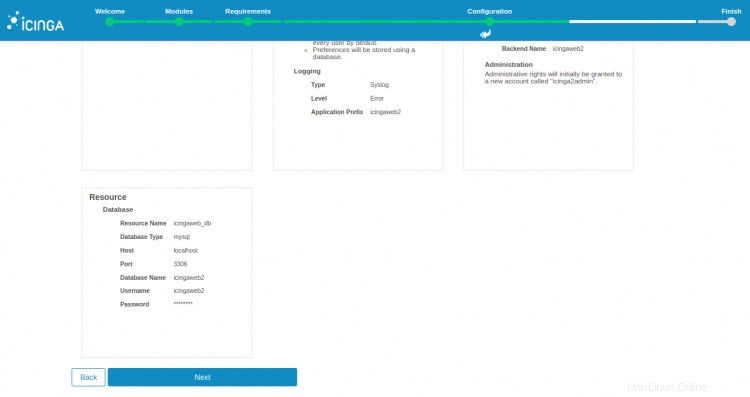
Tinjau semua setelan dan klik Berikutnya tombol. Anda akan diarahkan ke halaman berikut:
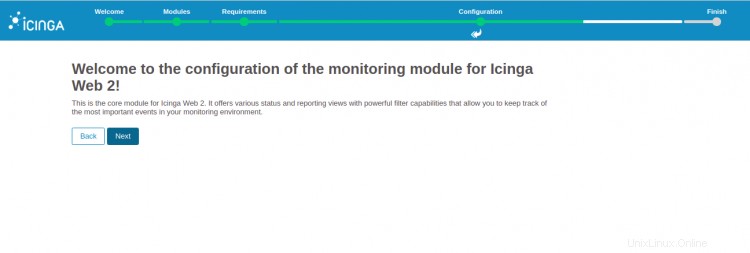
Klik Berikutnya tombol. Anda akan melihat halaman berikut:
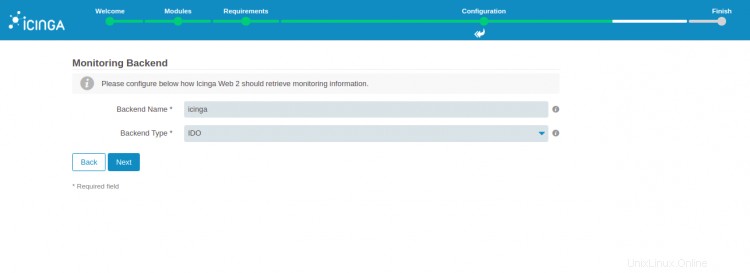
Pilih nama backend Anda dan klik Berikutnya tombol. Anda akan melihat halaman berikut:
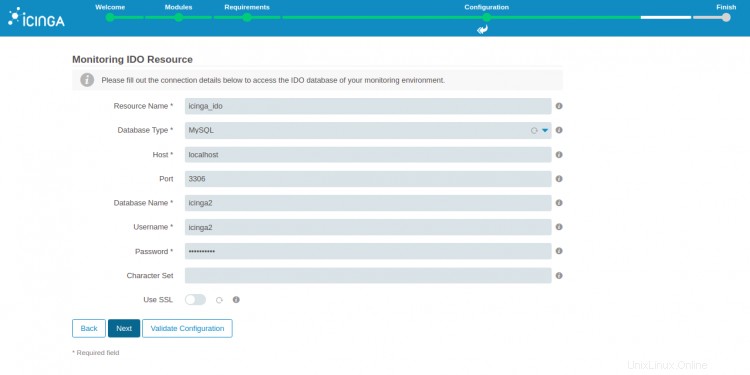
Berikan kredensial basis data Icinga IDO Anda dan klik tombol Berikutnya tombol. Anda akan melihat halaman berikut:
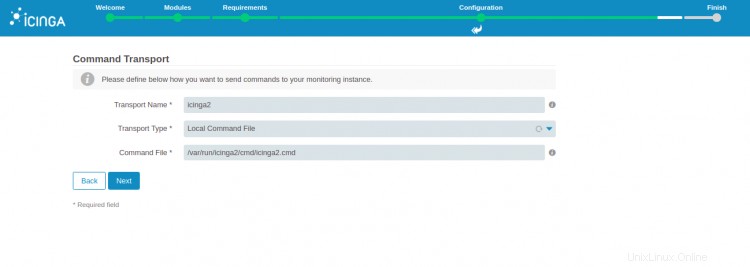
Pilih opsi pilihan Anda dan klik Berikutnya tombol. Anda akan melihat halaman berikut:
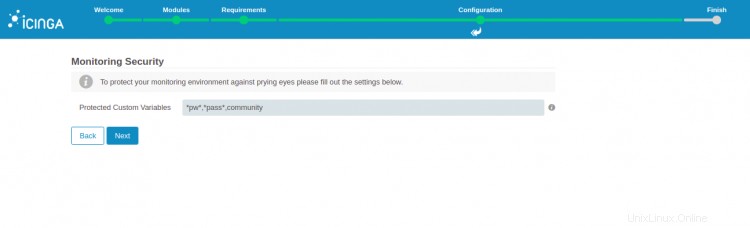
Pilih keamanan pemantauan Anda dan klik Berikutnya tombol. Anda akan melihat halaman berikut:
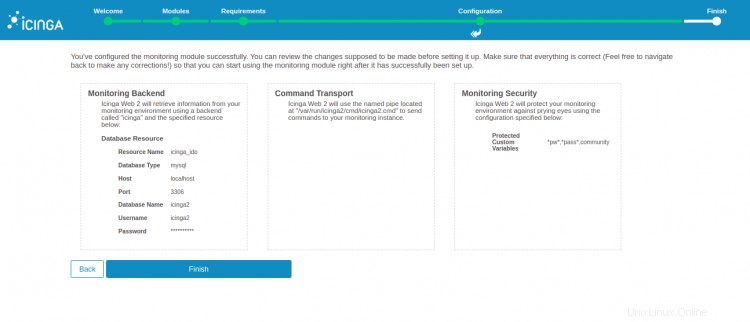
Tinjau konfigurasi Anda dan klik tombol Selesai tombol. Anda akan melihat halaman berikut:

Klik Masuk ke Icinga Web 2 . Anda akan melihat halaman berikut:
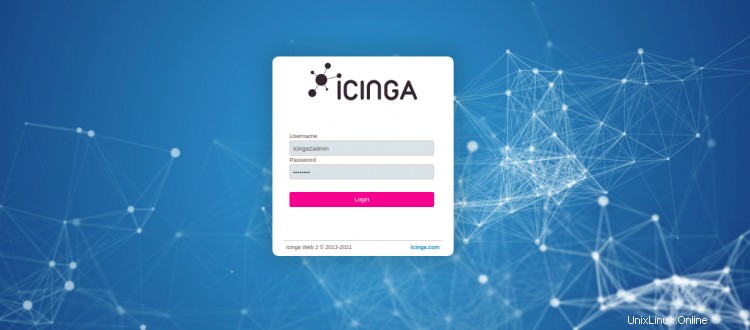
Berikan nama pengguna, kata sandi admin Anda, dan klik Masuk tombol. Anda akan melihat halaman berikut:
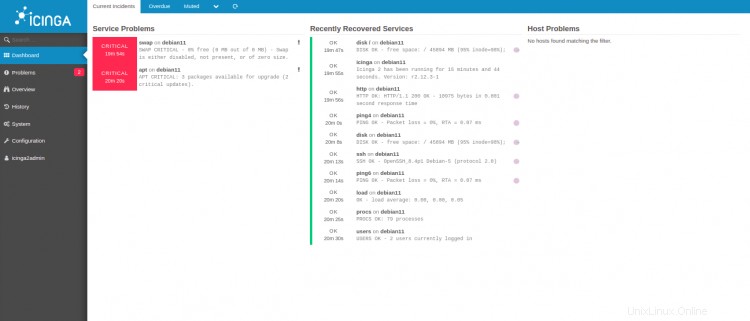
Kesimpulan
Selamat! Anda telah berhasil menginstal dan mengonfigurasi server pemantauan Icinga2 di Debian 11. Sekarang Anda dapat menambahkan host jarak jauh dan mulai memantau dari dasbor Icinga Web 2.